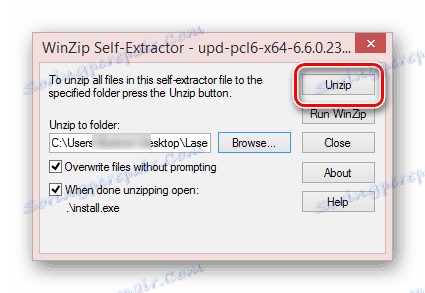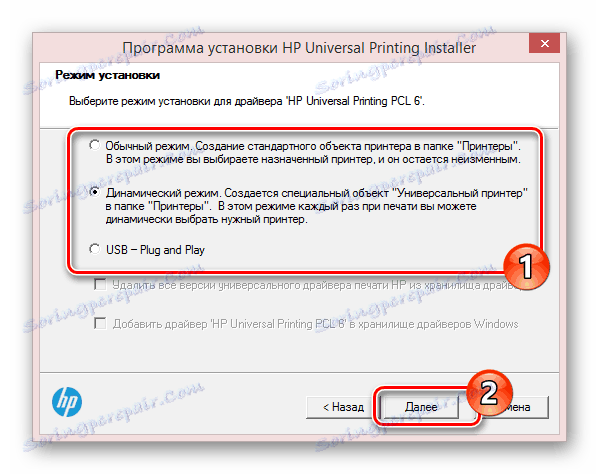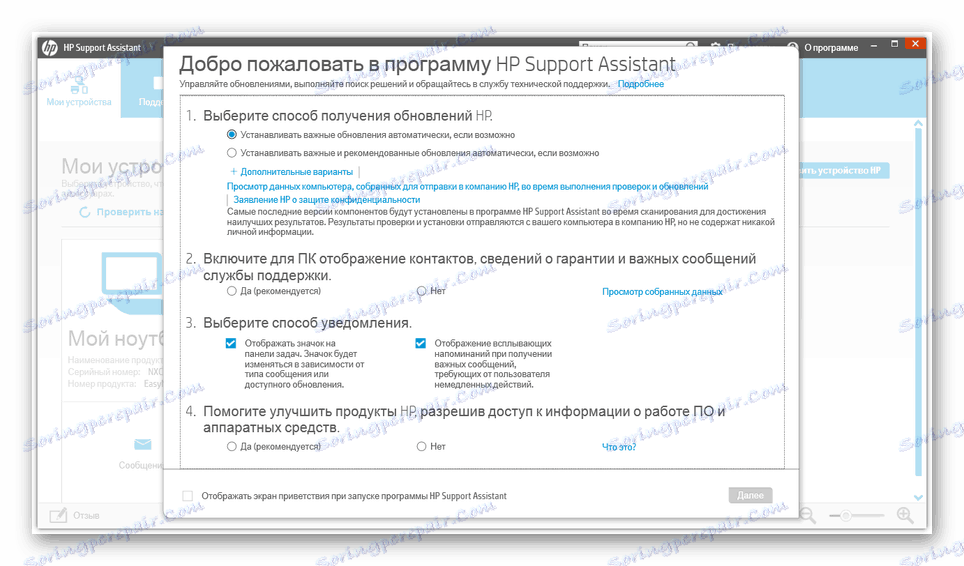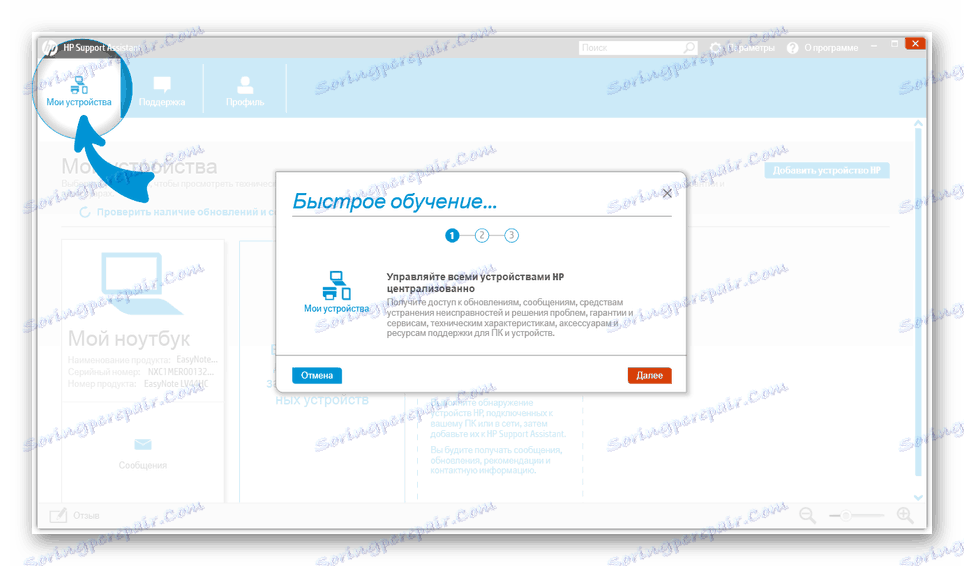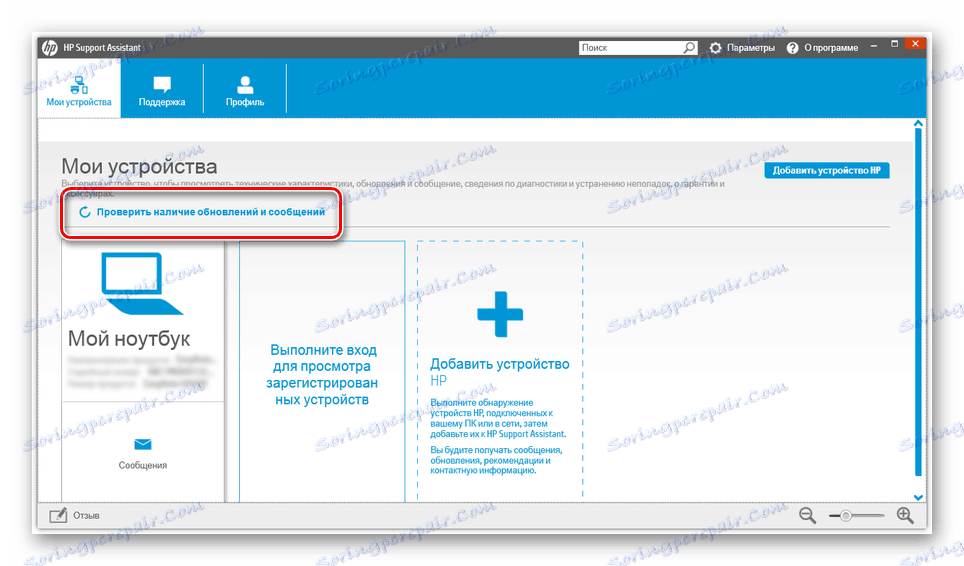تنزيل برامج التشغيل لـ HP LaserJet 1200 Series
لا تبرز طابعة LaserJet 1200 Series من بين الأجهزة الأخرى المماثلة التي تصنعها HP. في بعض الحالات ، قد تكون هناك حاجة إلى برامج تشغيل رسمية لتشغيلها المستقر ، وسيتم وصف البحث والتركيب لاحقًا.
محتوى
برامج تشغيل HP LaserJet 1200 Series
يمكنك الاختيار من بين عدة طرق للبحث وتنزيل البرامج لسلسلة LaserJet 1200 Series. من المستحسن تنزيل برامج التشغيل فقط من المصادر الرسمية.
الطريقة 1: مورد HP الرسمي
تعد الطريقة المثلى لتثبيت برنامج تشغيل LaserJet 1200 Series هي استخدام موقع HP الرسمي. يمكن العثور على برنامج مناسب ، كما هو الحال في الطابعات الأخرى ، في قسم خاص.
انتقل إلى موقع HP الرسمي على الويب
الخطوة 1: تنزيل
- افتح الصفحة على الرابط أعلاه ، استخدم زر "الطابعة" .
- أدخل اسم الطراز الخاص بجهازك في مربع النص ، وانقر فوق الرابط المناظر من خلال القائمة الموسعة.
- ينتمي الجهاز قيد النظر إلى النماذج الشائعة ، ولذلك فهو مدعوم من جميع الإصدارات الحالية لنظام التشغيل. يمكنك تحديد المطلوب في قسم "نظام التشغيل المحدد" .
- الآن قم بتوسيع سطر "Driver-Universal Print Driver" .
- من بين أنواع البرامج المقدمة ، حدد إصدار متوافق مع PCI لجهازك. يمكنك معرفة المزيد من التفاصيل عن طريق توسيع نافذة التفاصيل.
ملاحظة: إذا لم تكن متأكدًا من توافق برنامج التشغيل ، فيمكنك تجربة كلا الخيارين.
- بعد أن قررت الاختيار ، انقر فوق الزر تنزيل وحدد مكانًا لحفظ الملف على جهاز الكمبيوتر الخاص بك. في حالة التنزيل بنجاح ، ستتم إعادة توجيهك إلى صفحة خاصة تحتوي على معلومات مفصلة حول استخدام حزمة التثبيت.
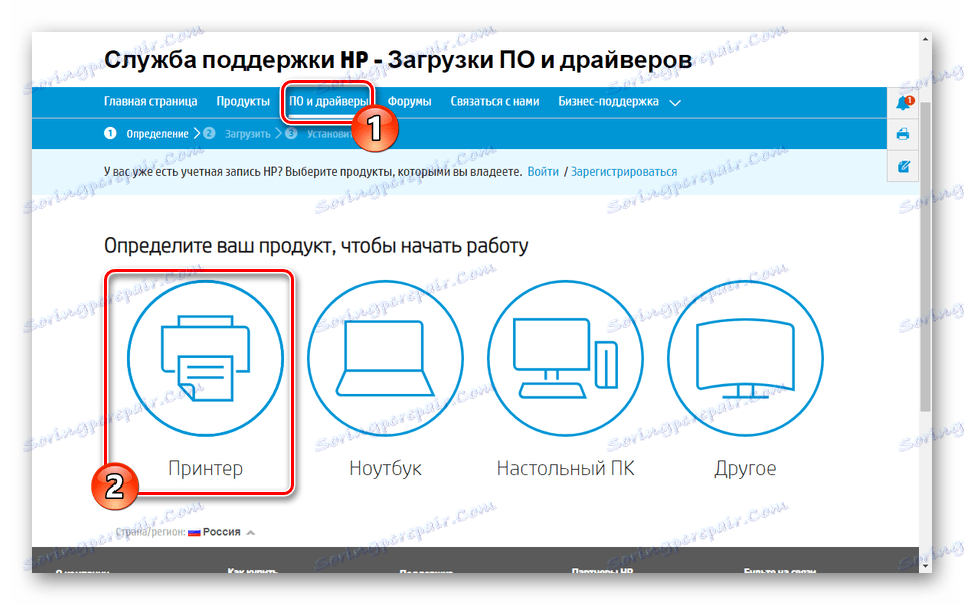
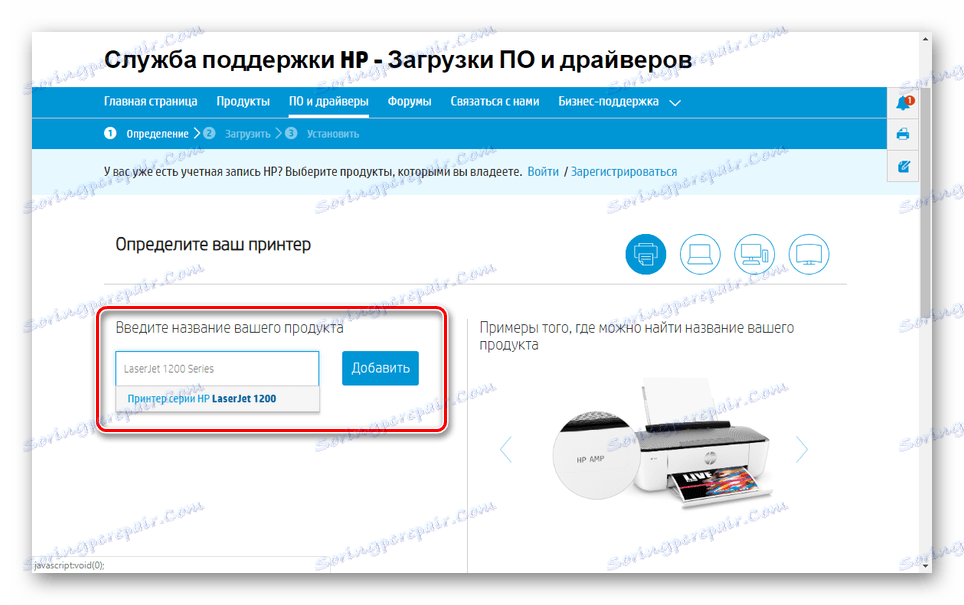

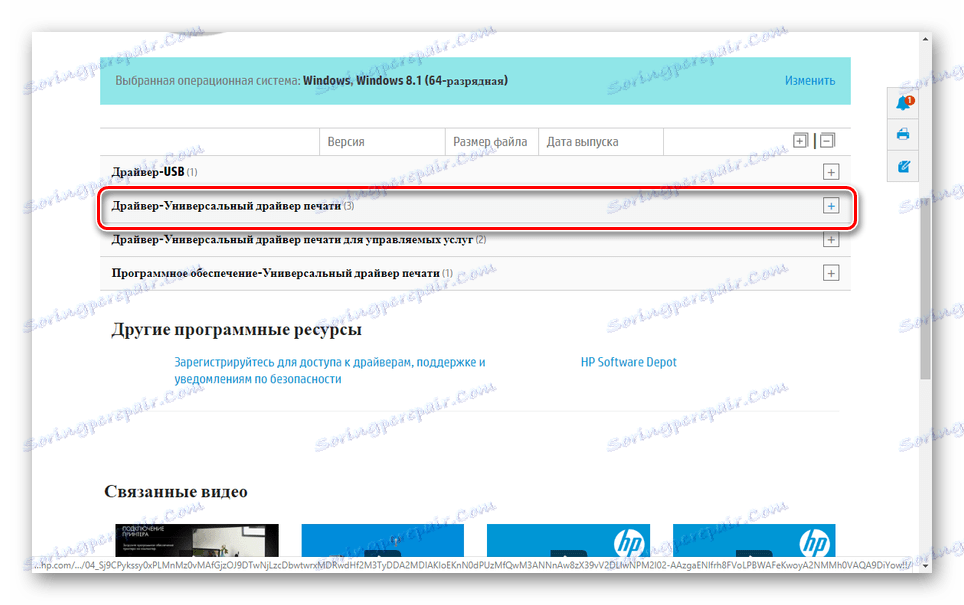
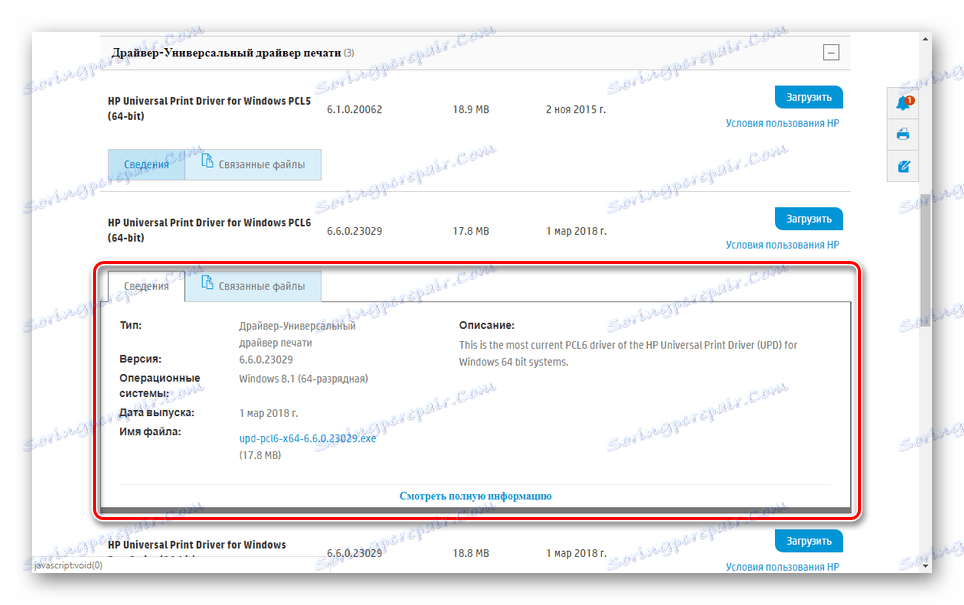
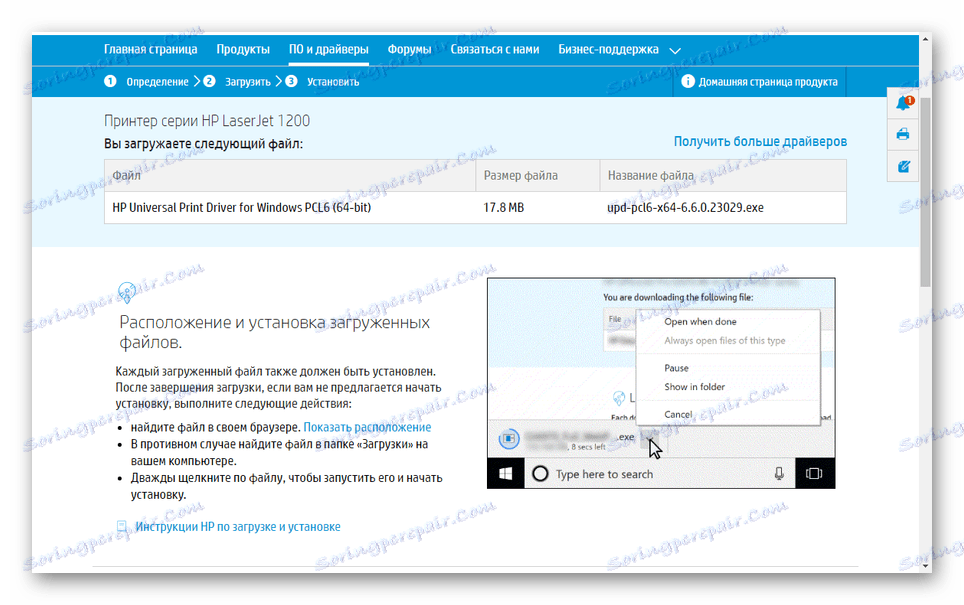
الخطوة 2: التثبيت
- افتح المجلد بالملف الذي تم تنزيله وانقر عليه نقرًا مزدوجًا.
- في النافذة التي تفتح ، إذا لزم الأمر ، قم بتغيير المسار لفك ضغط الملفات الرئيسية.
- بعد ذلك استخدم زر "فك الضغط" .
![قم بفك ضغط ملفات التثبيت الخاصة بطابعة HP]()
عند الانتهاء من فتح الحزم ، سيتم فتح نافذة تثبيت البرنامج تلقائيًا.
- من أنواع التثبيت المعروضة ، حدد النوع المناسب في حالتك وانقر على زر "التالي" .
![تحديد نوع تثبيت برنامج التشغيل لطابعة HP]()
إذا قمت بكل شيء بشكل صحيح ، فسيبدأ إجراء نسخ الملفات مع التثبيت اللاحق للجهاز في النظام.
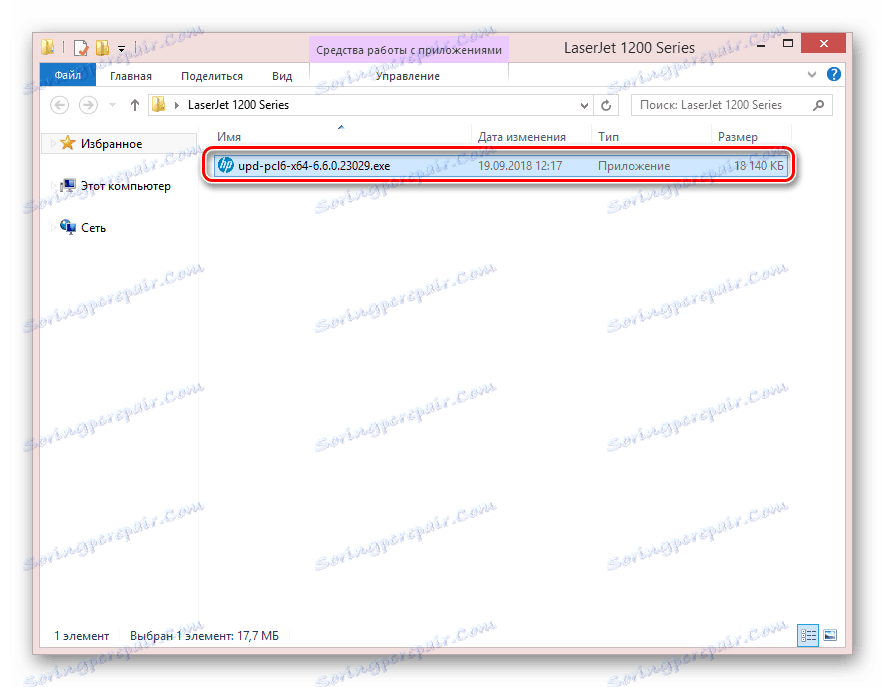
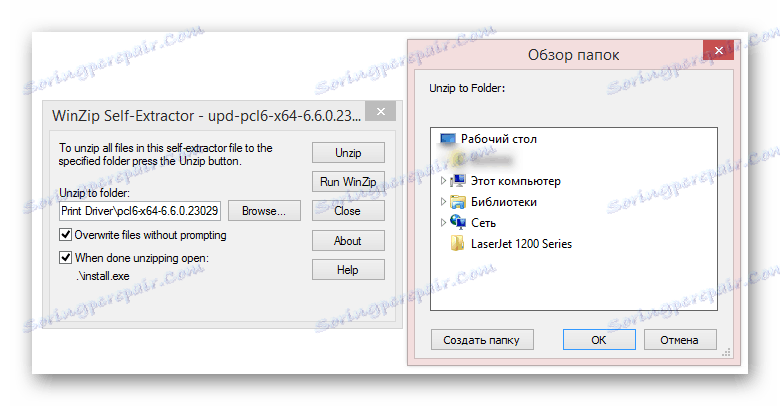
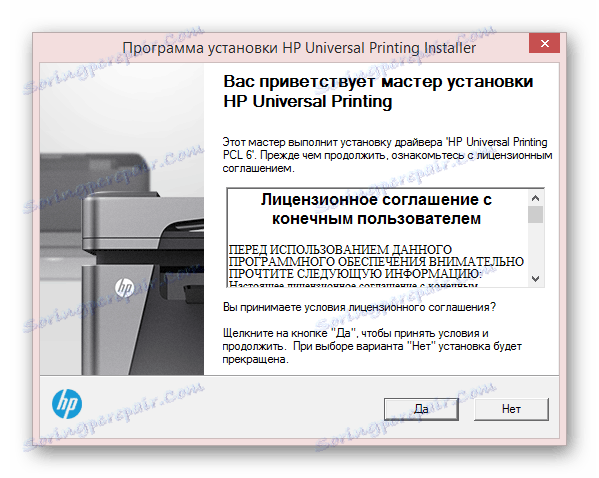
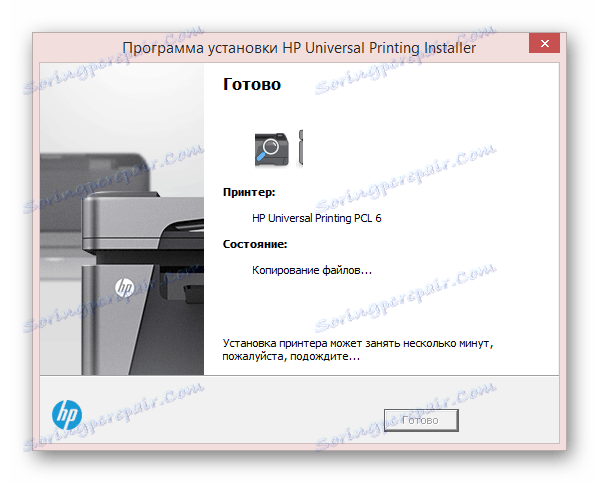
بالإضافة إلى ذلك ، يجب إعادة تشغيل جهاز الكمبيوتر. نحن في نهاية هذه الطريقة ، حيث ستكون الطابعة جاهزة للاستخدام بعد الانتهاء من الإجراءات.
الطريقة 2: مساعد دعم HP
من بين الأدوات القياسية التي توفرها HP لتحديث برامج التشغيل ، لا يمكنك استخدام الموقع فحسب ، بل أيضًا أداة خاصة لـ Windows. هذا البرنامج مناسب أيضًا لتثبيت بعض الأجهزة الأخرى على أجهزة الكمبيوتر المحمولة من HP.
اذهب إلى صفحة HP Support Assistant
- باستخدام الرابط المقدم ، انقر فوق الزر تنزيل في الزاوية اليمنى العليا.
- من المجلد الذي تم تنزيل ملف التثبيت عليه ، انقر نقرًا مزدوجًا فوقه.
- استخدم أداة التثبيت لتثبيت البرنامج. تتم العملية بأكملها تلقائيًا ، دون مطالبتك بتغيير أي معلمات.
- بعد اكتمال التثبيت ، قم بتشغيل البرنامج المعني وقم بتعيين الإعدادات الأساسية.
![ضبط المعلمات في HP Support Assistant]()
لتثبيت برنامج التشغيل دون أي مشاكل ، اقرأ التدريب القياسي.
![عرض تدريب HP Support Assistant]()
إذا كنت ترغب في ذلك ، يمكنك تسجيل الدخول إلى البرنامج باستخدام حساب HP الخاص بك.
- من علامة التبويب "أجهزتي" ، انقر فوق سطر "التحقق من وجود تحديثات" .
![انتقل إلى البحث عن برامج التشغيل في HP Support Assistant]()
ستستغرق عملية البحث عن برنامج متوافق بعض الوقت.
- إذا تم إكمال البحث بنجاح ، سيظهر الزر "Updates" في البرنامج. بعد تحديد برامج التشغيل التي تم العثور عليها ، قم بتثبيتها باستخدام الزر المناسب.
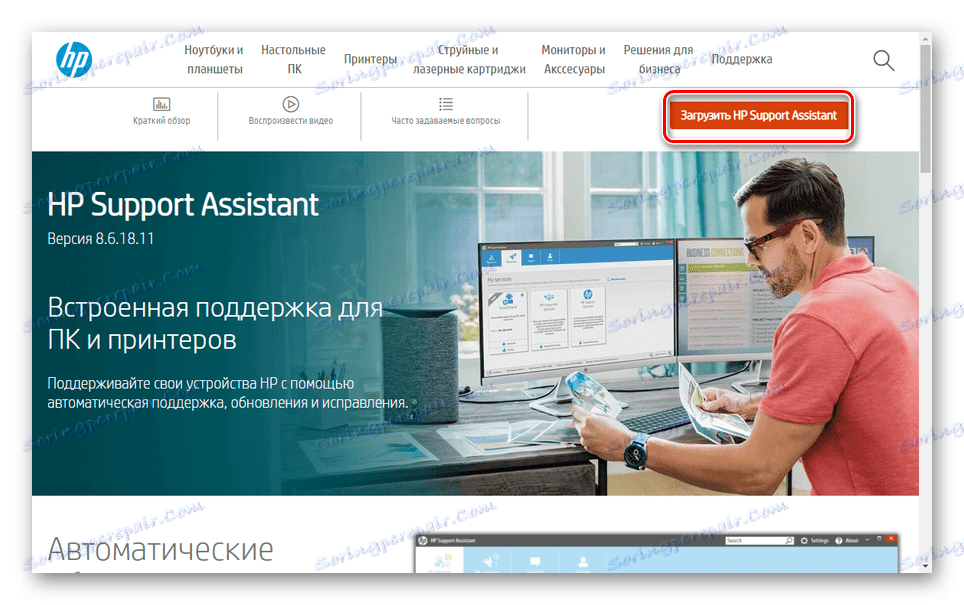
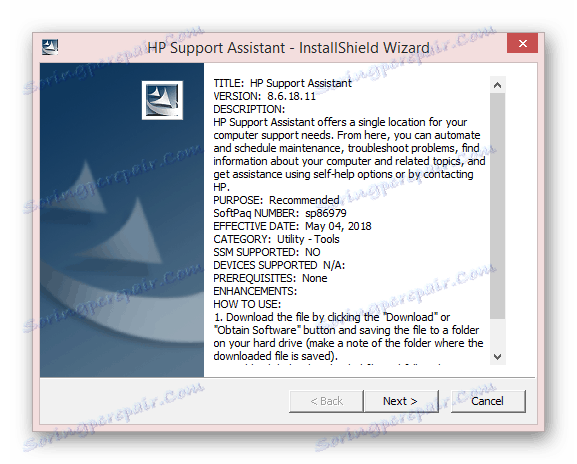
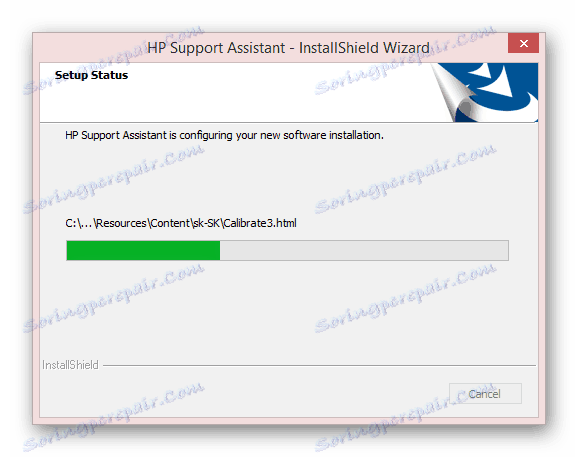
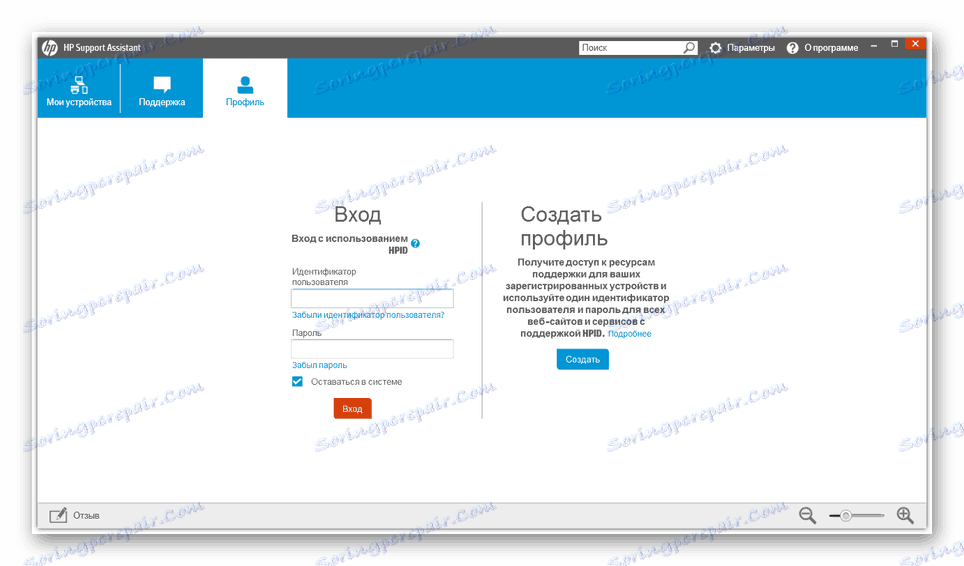
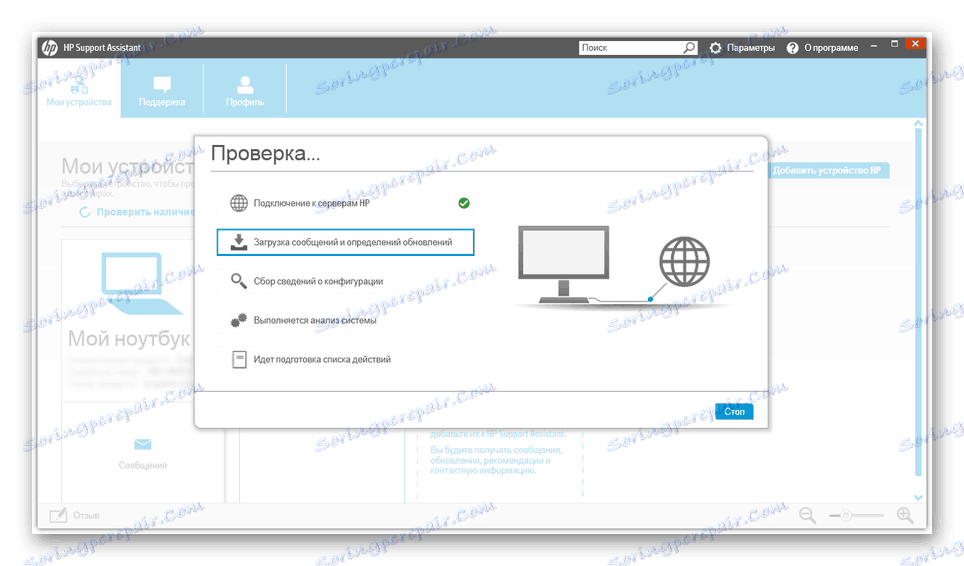
هذه الطريقة فقط في بعض الحالات تسمح لك للعثور على البرنامج المناسب. إذا كان ذلك ممكنًا ، فمن الأفضل اللجوء إلى تنزيل برنامج التشغيل ذاتيًا من الموقع الرسمي.
الطريقة الثالثة: برنامج تابع لجهة أخرى
لتثبيت أو تحديث برامج التشغيل ، يمكنك استخدام أحد البرامج الخاصة ، تمت مراجعة كل منها من قبلنا في مقالات أخرى. يمكن أن يعزى أكثر ملاءمة لاستخدام البرمجيات دريفيرماكس و حل Driverpack . بفضل هذا الأسلوب ، يمكنك العثور على كافة برامج التشغيل الضرورية لأحدث إصدار ، وهي متوافقة تمامًا مع نظام التشغيل.
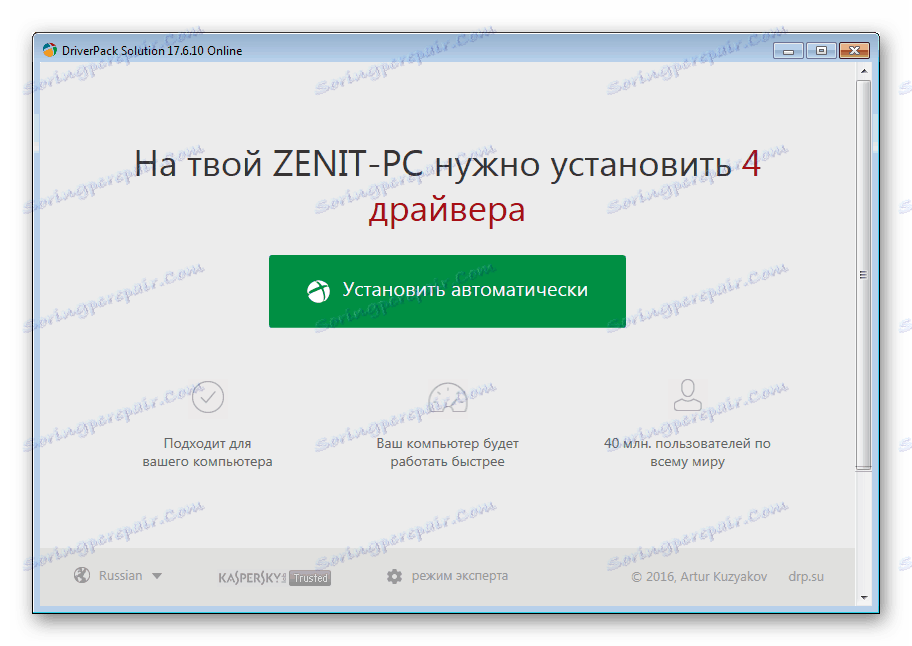
مزيد من التفاصيل: برنامج لتثبيت برامج التشغيل على جهاز الكمبيوتر
الطريقة الرابعة: معرف الجهاز
على عكس الأساليب المسماة سابقاً ، فإن تثبيت برنامج التشغيل من خلال البحث عنه بواسطة معرف الجهاز هو الأكثر شمولاً. هذا يرجع إلى حقيقة أن موقع DevID أو نظائرها تغطي كلا من البرامج الرسمية وغير الرسمية. بمزيد من التفصيل حول حساب المعرف والبحث الذي أخبرناه في المقالة المقابلة على موقعنا. بالإضافة إلى ذلك ، ستجد أدناه معرّفات لسلسلة الطابعات المعنية.
USBVID_03f0&PID_0317
USBVID_03f0&PID_0417
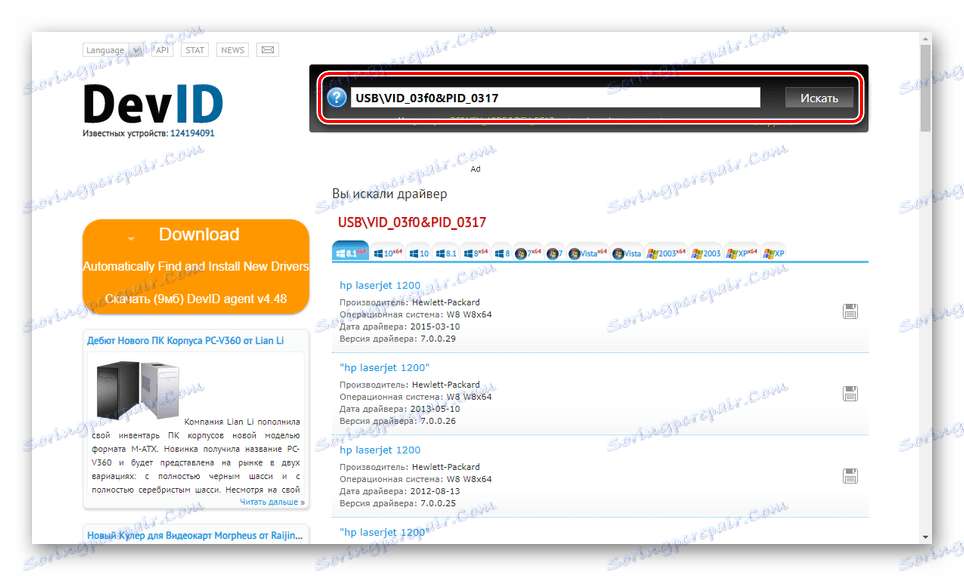
مزيد من التفاصيل: البحث عن برامج التشغيل حسب معرف الجهاز
الطريقة الخامسة: أدوات Windows
بشكل افتراضي ، تقوم الطابعة LaserJet 1200 Series تلقائيًا بتثبيت برامج التشغيل الأساسية ، وهو ما يكفي لتشغيلها. ومع ذلك ، إذا كان الجهاز لا يعمل بشكل صحيح ولا يمكنك تنزيل البرامج من الموقع الرسمي ، فيمكنك اللجوء إلى أدوات Windows القياسية. ونتيجة لذلك ، ستعمل الطابعة بنفس الطريقة كما في حالة الاتصال الأول الصحيح.
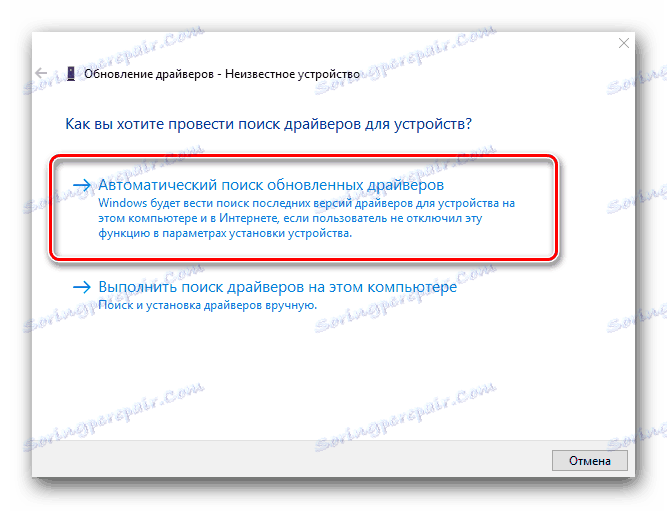
مزيد من التفاصيل: تثبيت برامج التشغيل باستخدام أدوات Windows القياسية
استنتاج
بعد قراءة هذا الدليل ، يمكنك طرح أسئلتك عنا في التعليقات. نحن في نهاية هذه المقالة ونأمل في العثور على البرنامج المناسب وتنزيله من أجل HP LaserJet 1200 Series.